Elan er et ideelt valg til en modelportefølje.
Der er tre sektioner (bortset fra sidehoved og sidefod) på demohjemmesiden for Elan-skabelonen. Følg trinene nedenfor for at redigere hver af dem.
Header
Overskriften indeholder logoet/webstedets titel (1), menu (2), sociale ikoner (3) og en menuknap (4).
- Gå til for at ændre sidehovedlayoutet Header i Design-sektionen. Se hvordan
- For at tilføje/ændre logoet eller webstedets titel, gå til Webstedets titel og logo i Design-sektionen. Se hvordan
- For at tilføje/fjerne et element til/fra menuen skal du gå til Hjemmeside menu. Se hvordan
- For at tilføje/fjerne/redigere links til sociale medier skal du gå til Sociale Links fra Hjemmesidesektion. Se hvordan.
- For at tilføje/fjerne/redigere menuknappen skal du gå til Header i Design-sektionen. Se hvordan.
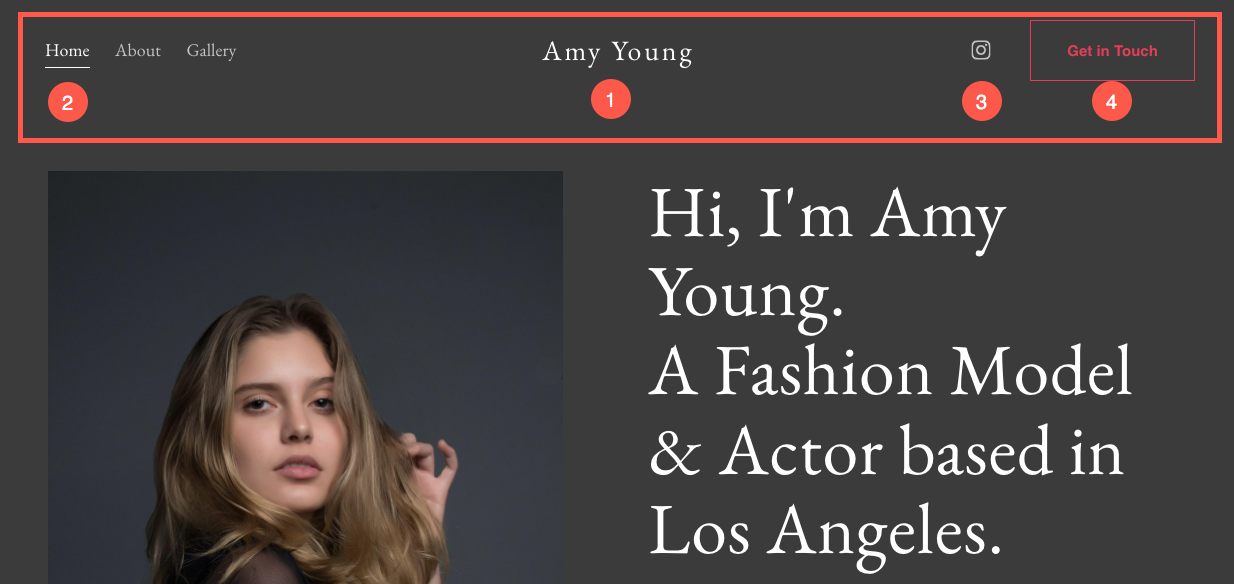
Nu hvor du er begyndt med denne smukke skabelon, har du dens demo-sider i din menu.
For at se eller redigere en af siderne skal du blot klikke på den. Lad os begynde med 'Hjem'-siden.
- Gå til Webstedsmenu.
- Klik på Home (som vist på billedet).
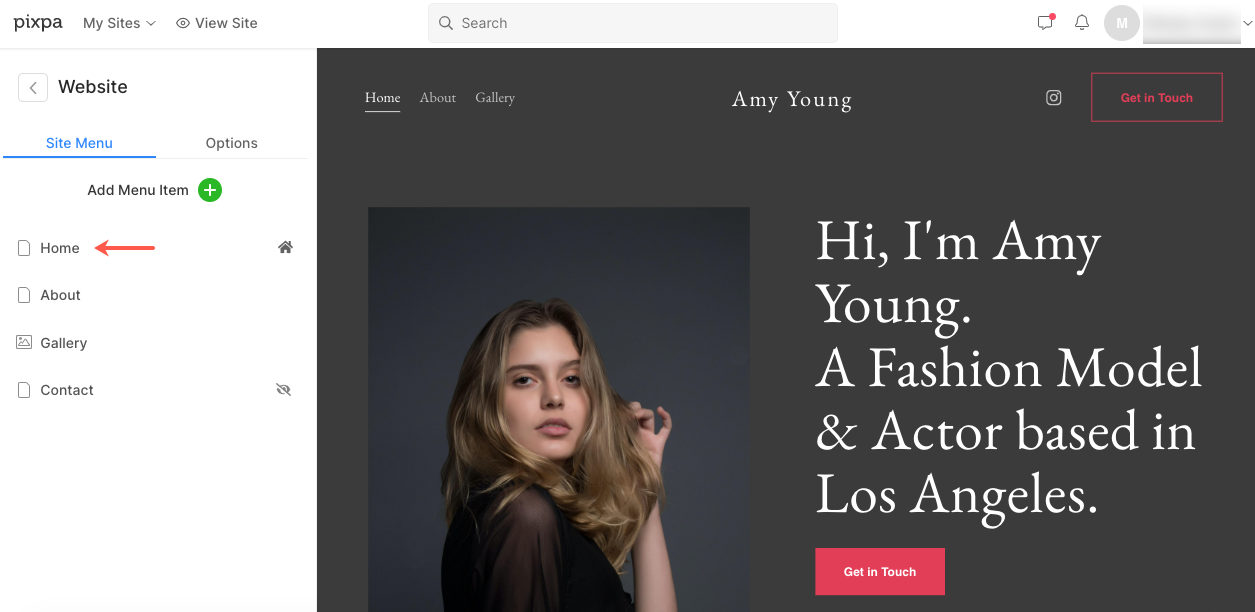
- Dette bringer dig til sideeditoren for 'Hjem'-siden.
Første afsnit – Overskrift
- Tredje afsnit indeholder en overskrift. En overskrift kan bruges til at tilføje oplysninger om din virksomhed.
- Klik på en tekst i denne sektion for at redigere den.
Se hvordan for at redigere en overskriftssektion.
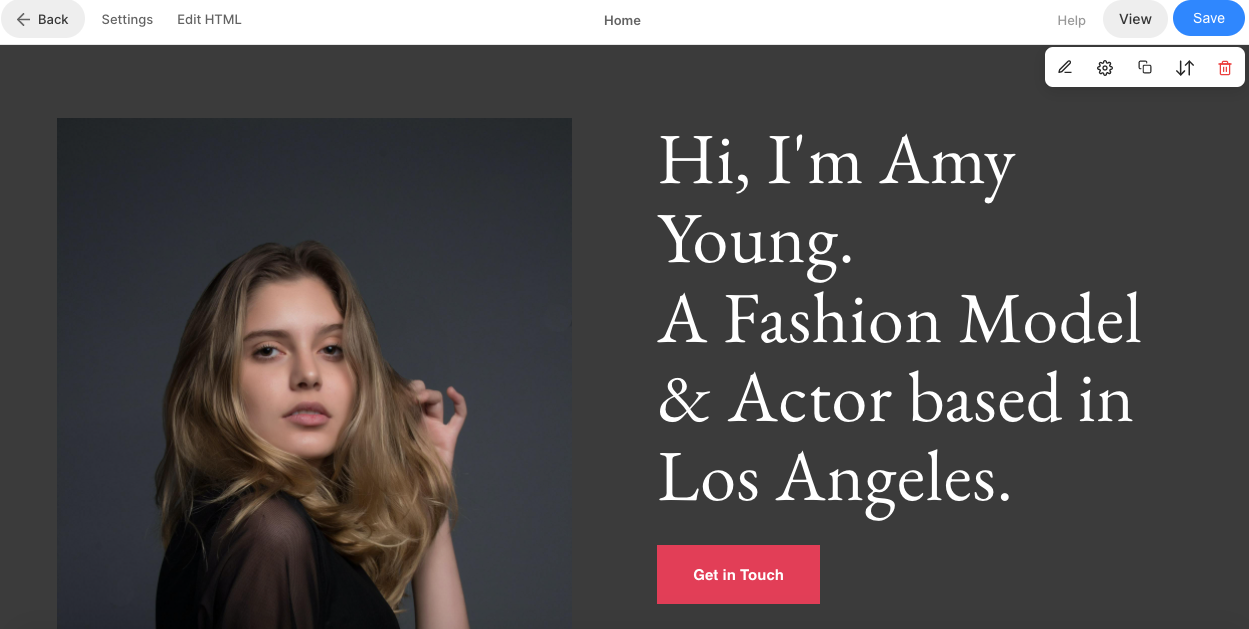
Andet afsnit – Tekstliste
- Det andet afsnit indeholder en tekstliste. Du kan tilføje en liste over de tjenester, du tilbyder.
- For at redigere linkene skal du ændre layoutet, klikke på Administrer tekstliste .
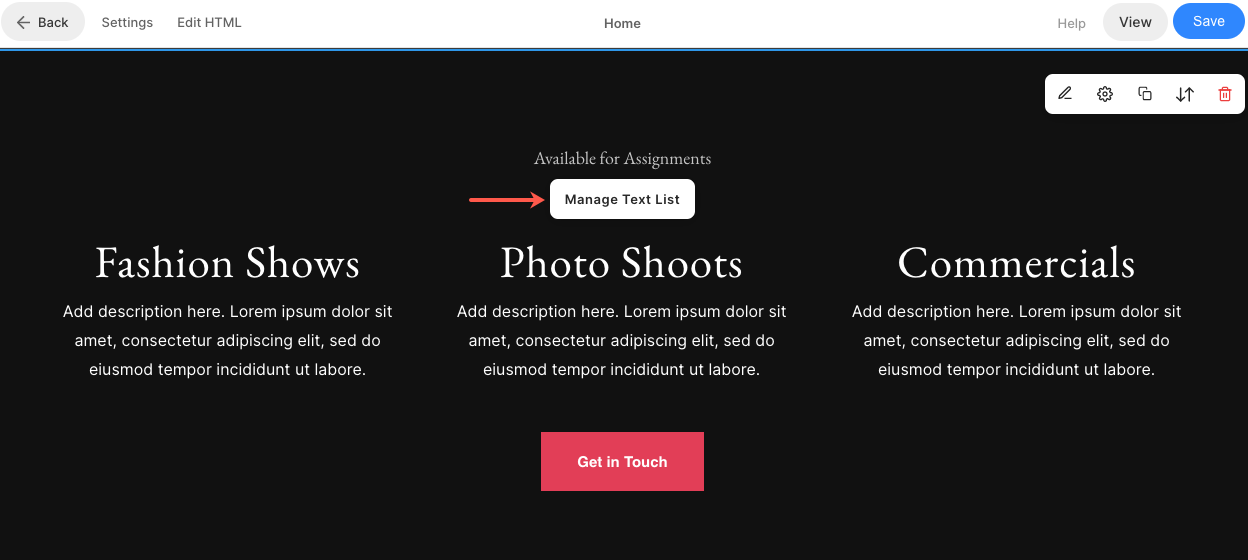
- For at tilføje et nyt element til din tekstliste skal du klikke på + Tilføj vare (1) knap.
- Til redigere et element. klik på den (2).
- Til duplikere et element, skal du klikke på kopiikonet (3).
- For at slette et element fra din tekstliste skal du klikke på slette ikon (4).
- For at ændre layoutet eller udforske forskellige layouts skal du klikke på Layout fane (5).
- For at redigere stilen og øge/mindske antallet af kolonner, klik på stil fane (6).
- For at redigere/slette overskriften skal du gå til Sektionsoverskrift felt (7).
Se hvordan for at redigere en tekstlistesektion.
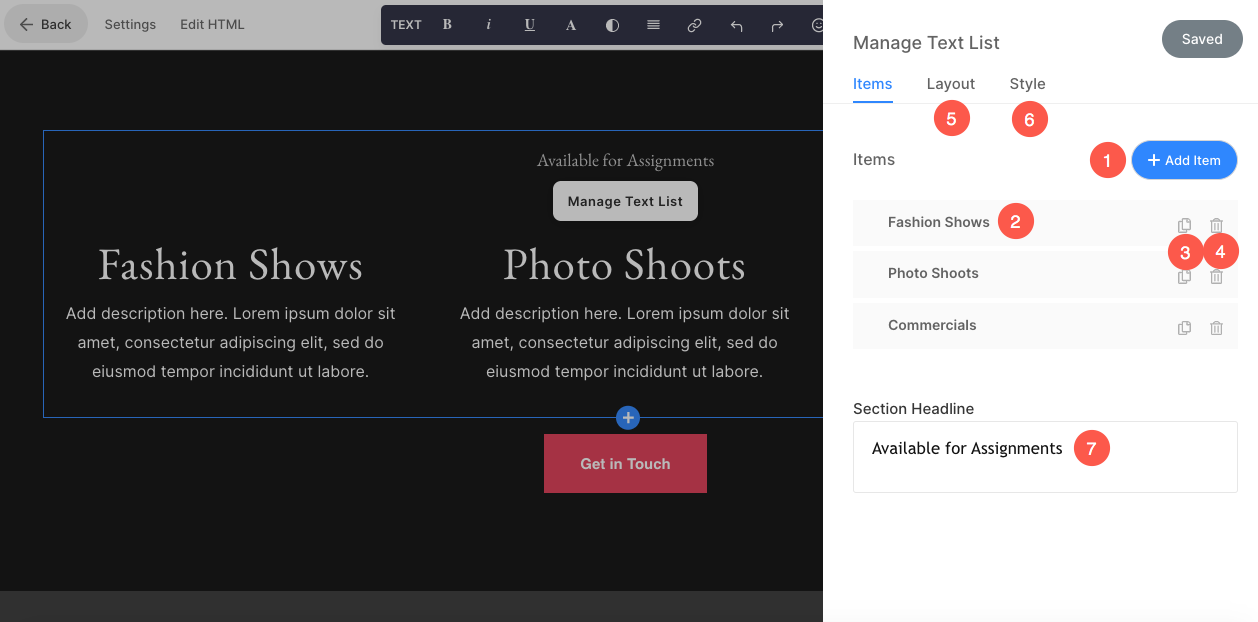
Tredje afsnit – Galleri
- Den tredje sektion indeholder et galleri. For at erstatte demobillederne med dine egne og administrere deres indstillinger, skal du klikke på Administrer galleri .
Se hvordan for at redigere gallerisektionen.
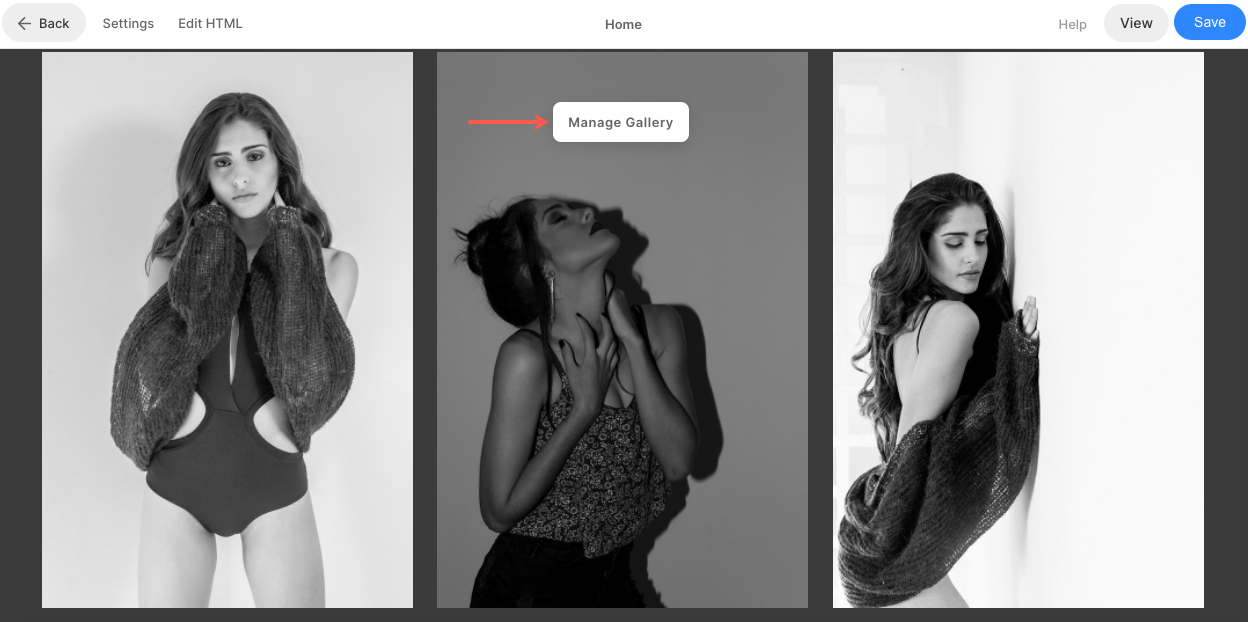
- For at tilføje nye elementer til galleriet, klik på Tilføj medie (1) knap.
- Administrer Varer (2) indstillinger (3), og ændre layout (4) i galleriet.
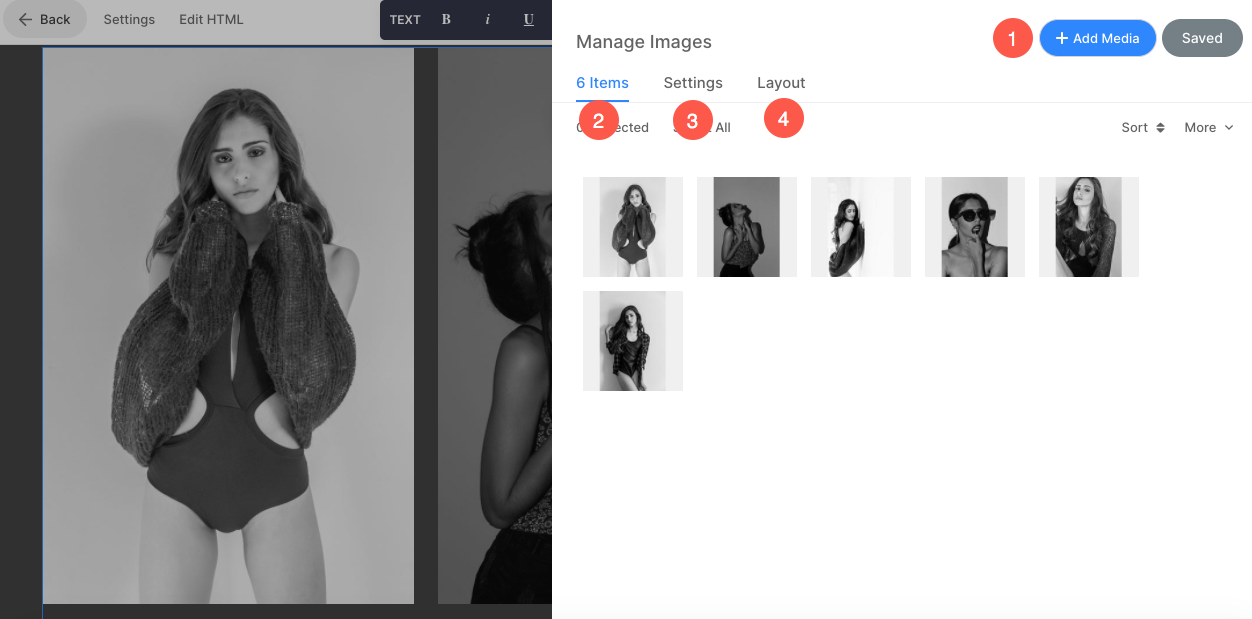
Sidefod
- Sidefoden indeholder krediteringerne for dine websteder. Du kan tilføje sociale ikoner (1), copyright-tekst (2) og vigtige links her.
Se hvordan for at redigere sidefoden.

